Ako ste otvorili ovu stranicu na pametnom telefonu, možete ovdje kliknuti kako biste izravno započeli spajanje uređaja.
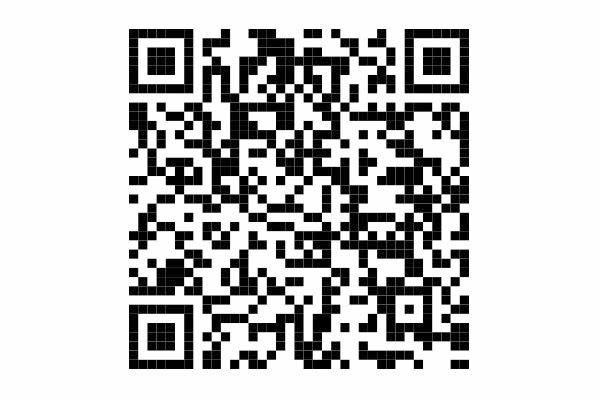
QR kôd za aparat za kavu možete pronaći ovdje.
Izbor je na vama:
Skenirajte QR kôd pomoću aplikacije za skeniranje QR koda ili pomoću iOS aplikacije za kameru.
Nema na raspolaganju aplikaciju za QR skeniranje? Otvorite aplikaciju Home Connect. Kliknite "Dodaj uređaj" ili simbol "+" i slijedite upute.
Često postavljana pitanja
Najprije provjerite ima li vaš kućanski uređaj funkciju Home Connect. Funkcija Home Connect označena je Wi-Fi naljepnicom na vašem kućanskom uređaju. Možda je vaš kućanski uređaj ili pametni telefon predaleko od Wi-Fi usmjerivača ili ste možda prebacili pogrešnu Wi-Fi lozinku na svoj kućanski uređaj. Pokušajte ponovo pokrenuti kućanski uređaj, aplikaciju ili pametni telefon.
QR kôd nalazi se u Vodiču za brzi početak. Možete i generirati QR kod za svoj kućanski uređaj pomoću pretraživača za uparivanje. QR kod služi za otvaranje aplikacije. On prepoznaje vaš kućanski uređaj i povezuje ga s aplikacijom.
Aplikacija Home Connect potrebna vam je kako biste kućanski uređaj povezali s funkcijom Home Connect. Da biste započeli, morate se registrirati u aplikaciji.
1. Detaljne upute s QR kodom
Svoj uređaj s funkcijom Home Connect možete povezati s Wi-Fi mrežom skeniranjem priloženog QR koda. Pronaći ćete ga u priloženom Vodiču za brzi početak. Ako taj dokument nemate pri ruci, jednostavno upotrijebite pretraživač za uparivanje. On će u samo nekoliko koraka pronaći pravi QR kod za vaš kućanski uređaj.
Aplikacija Home Connect pokazuje vam kako aktivirati Home Connect na kućanskom uređaju.
Aplikacija pruža jednu od sljedeće dvije metode, ovisno o modelu kućanskog uređaja:
Slučaj a):
Vaš kućanski uređaj uspostavlja privremenu Wi-Fi mrežu s nazivom "HomeConnect".
Napomena: Ako se vaš pametni telefon ne poveže automatski s privremenom Wi-Fi mrežom, odaberite mrežu ručno u postavkama telefona. Lozinka je "HomeConnect". Upute u aplikaciji objašnjavaju kako to funkcionira.
Slučaj b):
Neki modeli kućanskih uređaja uspostavljaju vezu s aplikacijom putem Bluetootha. Upute u aplikaciji objašnjavaju kako to funkcionira.
U oba slučaja u aplikaciju unosite pristupne podatke za kućnu mrežu (= vašu Wi-Fi mrežu kod kuće). Ti se podaci tada prenose na vaš kućanski uređaj kako bi se mogao povezati s vašom Wi-Fi mrežom.
2. Instalacija s Wi-Fi zaštićenim postavljanjem (WPS)
Odaberite ovu metodu samo ako vam je poznata WPS funkcija vašeg Wi-Fi usmjerivača.
Ako imate Wi-Fi usmjerivač s WPS funkcijom, možete uključiti kućanski uređaj i prijeći na postavke uređaja. Na kućanskom uređaju odaberite "Automatska mrežna veza" ("Automatische Netzwerkverbindung", također zvana "AC") i kliknite "Poveži".
Potom aktivirajte WPS funkciju na svom Wi-Fi usmjerivaču. Za više informacija o WPS funkciji pogledajte vodič za Wi-Fi usmjerivač.
Potom otvorite aplikaciju Home Connect. Kliknite "Dodaj uređaj" ili simbol "+" i slijedite upute. Aplikacija će tada automatski pronaći vaš kućanski uređaj u vašoj Wi-Fi mreži.
Nakon što povežete svoj uređaj Home Connect s Wi-Fi mrežom, možete ga povezati s aplikacijom Home Connect. To dodaje kućanski uređaj na vaš račun Home Connect i dovršava instalaciju.
To se obično događa automatski nakon što se kućanski uređaj poveže s Wi-Fi mrežom.
Ako ne, vezu možete uspostaviti ručno:
Da biste dodali kućanski uređaj na svoj račun Home Connect, idite na postavke kućanskog uređaja. Aktivirajte "Poveži se s aplikacijom", a zatim otvorite aplikaciju Home Connect. Aplikacija će vam javiti da je pronađen novi uređaj. Napomena: Vaš pametni telefon također mora biti povezan s Wi-Fi mrežom. Slijedite upute u aplikaciji kako biste dovršili instalaciju.
Ako je vaš kućanski uređaj već povezan s računom Home Connect, uređaj možete jednostavno podijeliti s drugim korisnikom (na primjer, članom vaše obitelji).
Da biste to učinili, otvorite svoj profil u aplikaciji Home Connect, kliknite "Moji uređaji", odaberite svoj kućanski uređaj i zatim kliknite "Upravljanje". Odatle možete pozvati druge korisnike unosom njihove adrese e-pošte.
Napomena: Da biste to učinili, morate biti kod kuće u svojoj Wi-Fi mreži, a novi korisnik mora već stvoriti vlastiti račun Home Connect. Novi će korisnik primiti obavijest u svojoj aplikaciji Home Connect. Nakon što prihvati poziv, ta će osoba također postati korisnik kućanskih uređaja putem funkcije Home Connect.
Nažalost, to nije moguće. Za povezivanje kućanskog uređaja s funkcijom Home Connect potrebna vam je internetska veza.
Kućanski uređaji s funkcijom Home Connect mogu se pronaći u gotovo svim kategorijama proizvoda. Pogledajte korisnički priručnik za svoj novi uređaj kako biste saznali ima li funkciju Home Connect. Mnogi kućanski uređaji imaju i malu Wi-Fi naljepnicu. U postavkama uređaja možete potražiti i opciju Home Connect.
Provjerite je li vaš uređaj kompatibilan s pojasom 2,4 ili 5 GHz
Određeni uređaji Home Connect trenutno djeluju samo s pojasom 2,4 GHz. U korisničkom priručniku pogledajte pojase s kojima je vaš uređaj kompatibilan. Prilikom povezivanja uređaja, konfigurirajte mrežu u skladu s tim.
Šifrirana Wi-Fi mreža
Home Connect ne djeluje s otvorenim mrežama. Za njega je potrebna razina sigurnosti WPA2.
Kompatibilni mrežni načini: IEEE 802.11 a, b, g i n.
Molimo konfigurirajte svoj usmjerivač u skladu s tim.
Bez registracija u pregledniku
Home Connect ne djeluje s Wi-Fi mrežama koje zahtijevaju registraciju preglednika, npr. pri čemu se korisničko ime i lozinka moraju unijeti putem web preglednika.
Deaktivirajte MAC filtar na usmjerivaču kako biste spriječili spremanje MAC adresa vaših kućanskih uređaja i uređaja s omogućenom komunikacijom.
Ne preporučuje se upotreba posredničkog poslužitelja (proxy).
Portovi 443, 8080 i 123 moraju biti otvoreni.
Aktivirajte mogućnost višesmjernog odašiljanja (multicast): Ta mogućnost mora biti omogućena na usmjerivaču kako bi se uspostavila veza s uređajima Home Connect.
Provjerite je li vaš kućanski uređaj kompatibilan s pojasom 2,4 GHz ili 5 GHz. Određeni kućanski uređaji s funkcijom Home Connect trenutno djeluju samo s pojasom 2,4 GHz. U korisničkom priručniku pogledajte pojase s kojima je vaš uređaj kompatibilan. Prilikom povezivanja uređaja, u skladu s tim promijenite postavke mreže.
Šifrirana Wi-Fi mreža: Home Connect ne djeluje s otvorenim mrežama. Za njega je potrebna razina sigurnosti WPA2.
Kompatibilni mrežni načini: IEEE 802.11 a, b, g i n. Uvjerite se da je usmjerivač konfiguriran u skladu s tim.
Bez registracija u pregledniku: Home Connect ne djeluje s Wi-Fi mrežama koje zahtijevaju registraciju preglednika, npr. pri čemu se korisničko ime i lozinka moraju unijeti putem web preglednika.
Deaktivirajte MAC filtar na usmjerivaču kako biste spriječili spremanje MAC adresa vaših kućanskih uređaja i uređaja s omogućenom komunikacijom.
Ne preporučuje se upotreba posredničkog poslužitelja (proxy).
Portovi 443, 8080 i 123 moraju biti otvoreni.
Aktivirajte mogućnost višesmjernog odašiljanja (multicast): Ta mogućnost mora biti omogućena na usmjerivaču kako bi se uspostavila veza s uređajima Home Connect.
Uvjerite se da su ispunjeni minimalni zahtjevi.
Uvjerite se da je vaš uređaj povezan s pravom mrežom (imajte na umu da neki uređaji djeluju samo s 2,4 GHz i ne mogu se povezati s usmjerivačem od 5 GHz). Ako upotrebljavate dvopojasni usmjerivač, uvjerite se da se nazivi dviju mreža razlikuju. Korisnički priručnik za vaš uređaj sadrži informacije o mreži na koju se može povezati.
Provjerite ove česte greške:
Uvjerite se da je vaš mobilni uređaj u istoj Wi-Fi mreži s kojom želite povezati kućanski uređaj.
Obavezno slijedite upute za instalaciju uređaja Home Connect (isporučen s vašim uređajem). Svi kućanski uređaji zahtijevaju različite korake.
Tijekom postupka povezivanja nemojte upotrebljavati mobilnu internetsku vezu. Aktivirajte zrakoplovni način rada dok se spajate na uređaj i aktivirajte Wi-Fi. Uvjerite se da je Bluetooth uključen.
Neki uređaji traže internetsku vezu: Tijekom postupka povezivanja vaš se mobilni uređaj povezuje s Wi-Fi mrežom uređaja kako bi prenio podatke o prijavi. Budući da uređaj nema internetsku vezu, mobilni uređaj prebacuje se na drugu mrežu koja to čini i na taj način prekida postupak povezivanja.
Provjerite svoju Wi-Fi vezu
Provjerite možete li se povezati s drugim uređajem u svom domu. Također se uvjerite da ne upotrebljavate mobilnu vezu za testiranje internetske veze.
Uz to, uvjerite se da mreža u kojoj je uređaj instaliran ima jaku mrežnu vezu.
Ponovo pokrenite usmjerivač
Odspojite usmjerivač (i proširivač dometa/Wi-Fi repetitor) kako biste bili sigurni da su sva svjetla isključena. Držite pritisnutu tipku za napajanje 30 sekundi, a zatim ponovno povežite usmjerivač. Pričekajte dok se usmjerivač potpuno ne pokrene i provjerite vezu s drugim mobilnim uređajem. Za više informacija pogledajte korisnički priručnik za vaš usmjerivač.
Ponovo instalirajte aplikaciju i ponovo pokrenite mobilni uređaj
Deinstalirajte aplikaciju Home Connect i preuzmite najnoviju verziju. Zatim ponovo pokrenite svoj mobilni uređaj i pokušajte se ponovno povezati.
Vratite uređaj na tvorničke postavke.
Upute za uporabu i njegu uključuju informacije o vraćanju uređaja na tvorničke postavke.
Ovdje ćete pronaći pomoć za slučaj kada se pojavi jedan od sljedećih kodova greške.
Kodovi greške aplikacije Home Connect:
- Greška 4620
- Greška 5014
- Greška 1077
- Greška 1080
- Greška 1081
- Greška 1082
- Greška 1083
- Greška 1084
- Greška 1085
- Greška 1086
Problem: Problem s Wi-Fi mrežom
Mogući uzrok: Zahtjevi za Wi-Fi nisu ispunjeni.
Odziv/rješenje "prve pomoći": Pročitajte naše zahtjeve za Wi-Fi, provjerite te zahtjeve i po potrebi napravite promjene (priključci od 2,4 GHz su blokirani, ispunjeni su zahtjevi za MAC filtre itd.). Vezu možete testirati i putem mobilne pristupne točke.
Kôd greške aplikacije Home Connect:
- Greška 4613
Problem: Veza s poslužiteljem Home Connect nije uspjela.
Mogući uzrok: Nije moguće uspostaviti vezu s poslužiteljem Home Connect.
Odaziv/rješenje "prve pomoći": Deinstalirajte aplikaciju i preuzmite i instalirajte najnoviju verziju. Resetirajte kućanski aparat (na tvorničke postavke ili mrežnim resetiranjem) i pokušajte ponovno uspostaviti vezu.
Kodovi greške aplikacije Home Connect:
- Greška C7101
- Greška E7101
- Greška 3404
- Greška 404
Problem: Nije bilo moguće uspostaviti vezu s kućanskim uređajem.
Mogući uzrok: Nedostaju podaci funkcije Home Connect.
Odaziv/rješenje "prve pomoći": Podatke funkcije Home Connect mora prenijeti ekipa službe za korisnike.
Dodatak: Poruka poštanskom sandučiću Home Connect info.de@home-connect.com
Kod greške aplikacije Home Connect:
- Greška 4623
Problem: Home Connect poslužitelj nije dostupan.
Mogući uzrok: Home Connect poslužitelj nije dostupan tijekom postupka uprarivanja.
Odziv/rješenje "prve pomoći": Odjavite se iz aplikacije Home Connect i prijavite se ponovo. Tada bi trebao biti dostupan poslužitelj Home Connect.
Registracija nije moguća:
Problem: Lozinka se ne prihvaća tijekom postupka registracije.
Mogući uzrok: Unesena lozinka ne ispunjava uvjete. (Imajte na umu sigurnosne zahtjeve za lozinke.)
Odaziv/rješenje "prve pomoći": Vaša lozinka mora imati najmanje osam znakova i mora sadržavati najmanje jedan broj, jedno slovo i jedan poseban znak. Prva tri slova moraju se međusobno razlikovati.
Mogu se upotrijebiti sljedeći posebni znakovi: $ & +,; : =? @ # ! ´ < > . ^ * ( ) % _ -
Registracija nije moguća:
Problem: Home Connect e-mail poruke nisu primljene.
Mogući uzrok: Ograničenja u vašem programu e-pošte.
Odziv/rješenje "prve pomoći": Provjerite je li postavljeno prosljeđivanje e-pošte na drugi poštanski sandučić i provjerite mapu s neželjenom poštom.
Uz Wi-Fi, naši najnoviji kućanski uređaji s funkcijom Home Connect po prvi puta upotrebljavaju i Bluetooth za povezivanje s aplikacijom Home Connect. To vam olakšava postupak instalacije. Nakon uspješne instalacije, Bluetooth veza se više ne upotrebljava. Budući da aplikacija Home Connect u početku ne zna ima li vaš kućanski uređaj omogućen Bluetooth, potrebna je upotreba Bluetootha čak i ako se kasnije ne upotrebljava.
Najprije ponovno povežite svoj kućanski uređaj s Wi-Fi mrežom i pronađite odgovarajući QR kôd za svoj kućanski uređaj pomoću pretraživača za uparivanje. Aplikacija će vam zatim pokazati korake koje trebate izvršiti.
Nakon što izvršite mrežno ili tvorničko resetiranje kućanskog uređaja, kućanski uređaj može se ponovno integrirati u Wi-Fi i vaš račun Home Connect.




